Win10系统怎么打开反色功能?Windows10打开反色功能的具体方法
更新日期:2024-03-21 19:24:08
来源:转载
手机扫码继续观看

win10系统中增加了不少有用的新功能。其中,反色功能就是一种能够帮助眼障人群或老年人群辨别颜色的功能。那么,win10系统该怎么打开反色功能呢?接下来,小编就向大家介绍win10系统打开反色功能的方法。
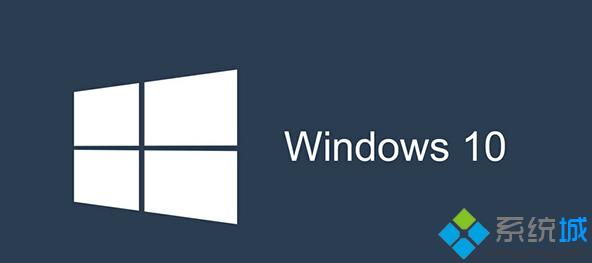
具体方法:
1、首先点击win10系统的“开始”,然后点击“设置”按钮;
2、在“设置”面板内我们点击“轻松使用(讲述人、放大镜、高对比度)”;
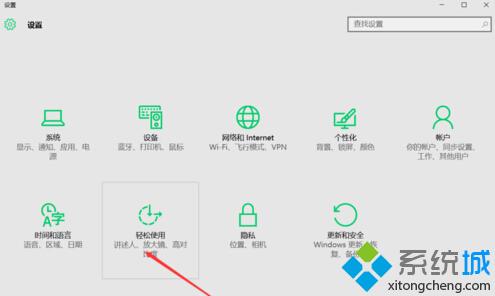
2、在“轻松使用”界面内,我们点击左侧的放大镜,然后在窗口右边,把“放大镜”,“反色”开关打开。
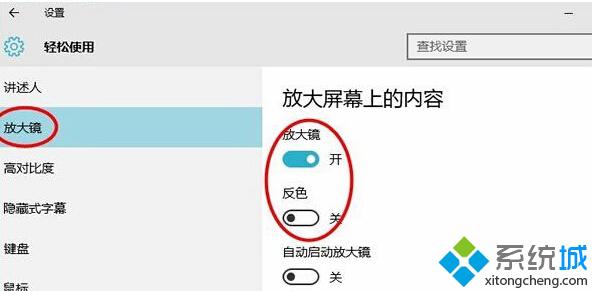
以上就是windows10系统打开反色功能的具体方法介绍了。感兴趣的用户,赶紧按照小编的方法操作看看吧!
相关推荐:
如何使用win10系统的回退功能【图文教程】
该文章是否有帮助到您?
常见问题
- monterey12.1正式版无法检测更新详情0次
- zui13更新计划详细介绍0次
- 优麒麟u盘安装详细教程0次
- 优麒麟和银河麒麟区别详细介绍0次
- monterey屏幕镜像使用教程0次
- monterey关闭sip教程0次
- 优麒麟操作系统详细评测0次
- monterey支持多设备互动吗详情0次
- 优麒麟中文设置教程0次
- monterey和bigsur区别详细介绍0次
系统下载排行
周
月
其他人正在下载
更多
安卓下载
更多
手机上观看
![]() 扫码手机上观看
扫码手机上观看
下一个:
U盘重装视频











